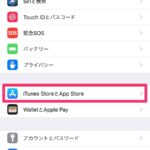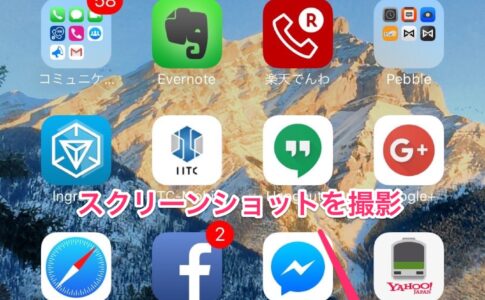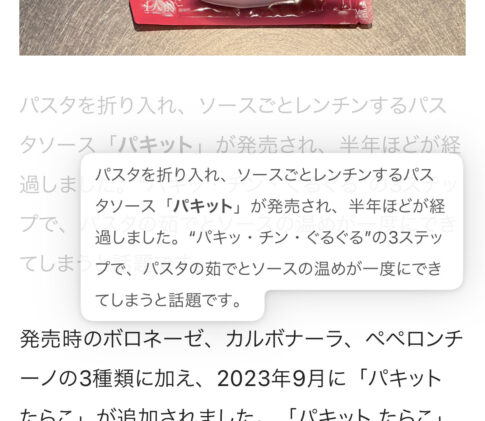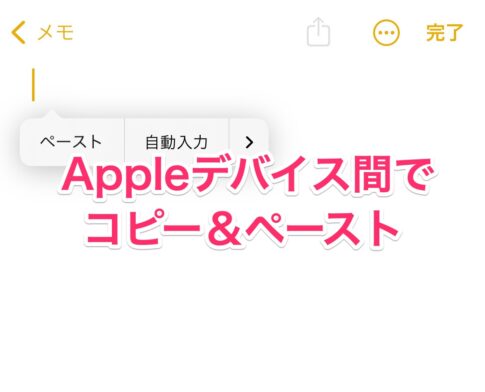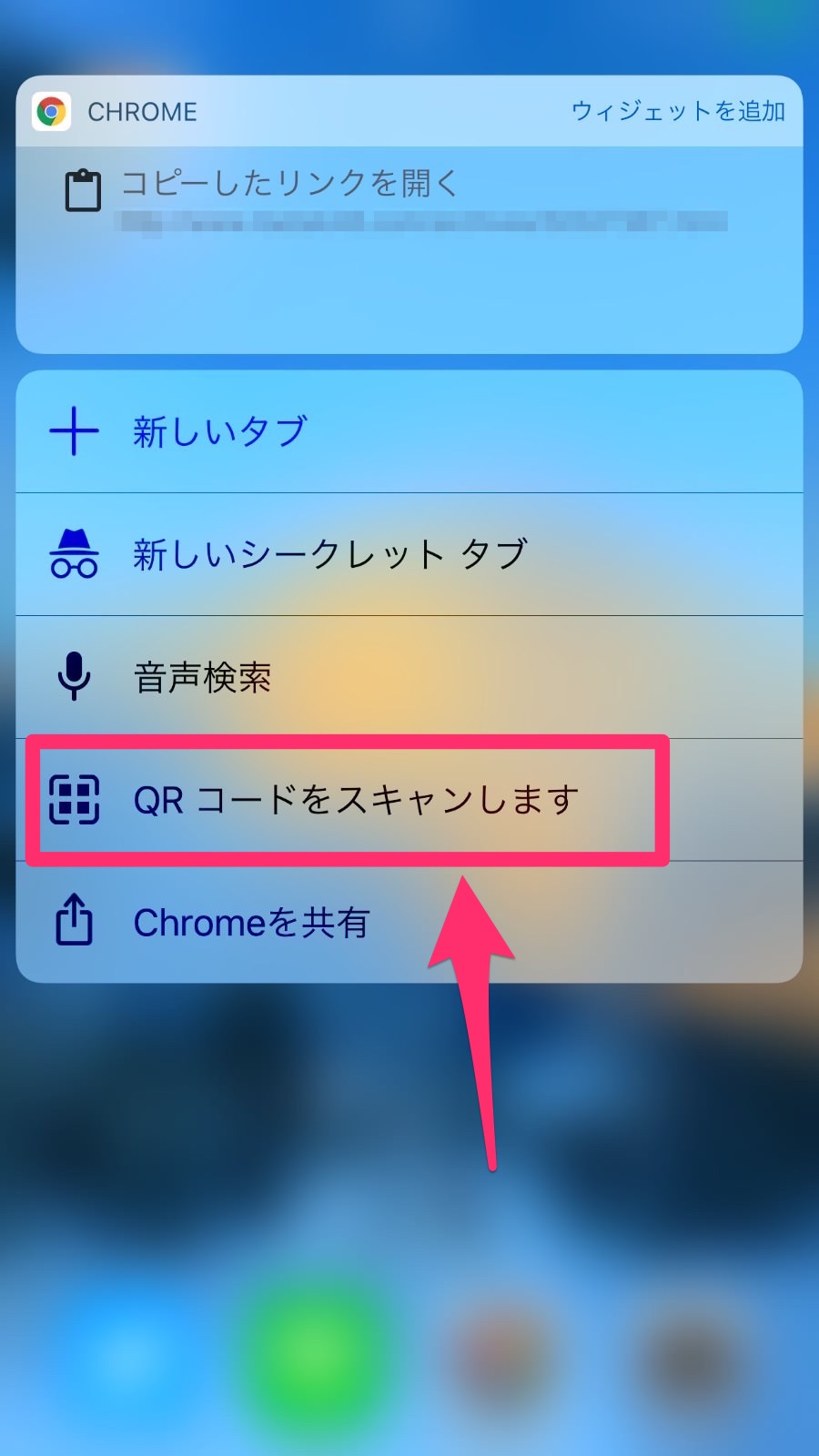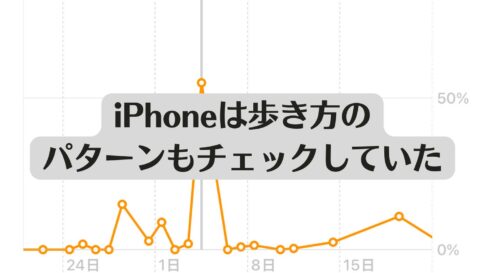iPhoneのSafariの表示がおかしくなってしまい、リロードしてもアプリを再起動しても戻らなくなってしまいました。
他の人に確認したところ問題ないということで、疑うべきはキャッシュです。こういう時はキャッシュの削除が最善です。
iPhoneでSafariのキャッシュを削除する方法をまとめておきます。
Safariのキャッシュを削除する方法
設定アプリを開きます。
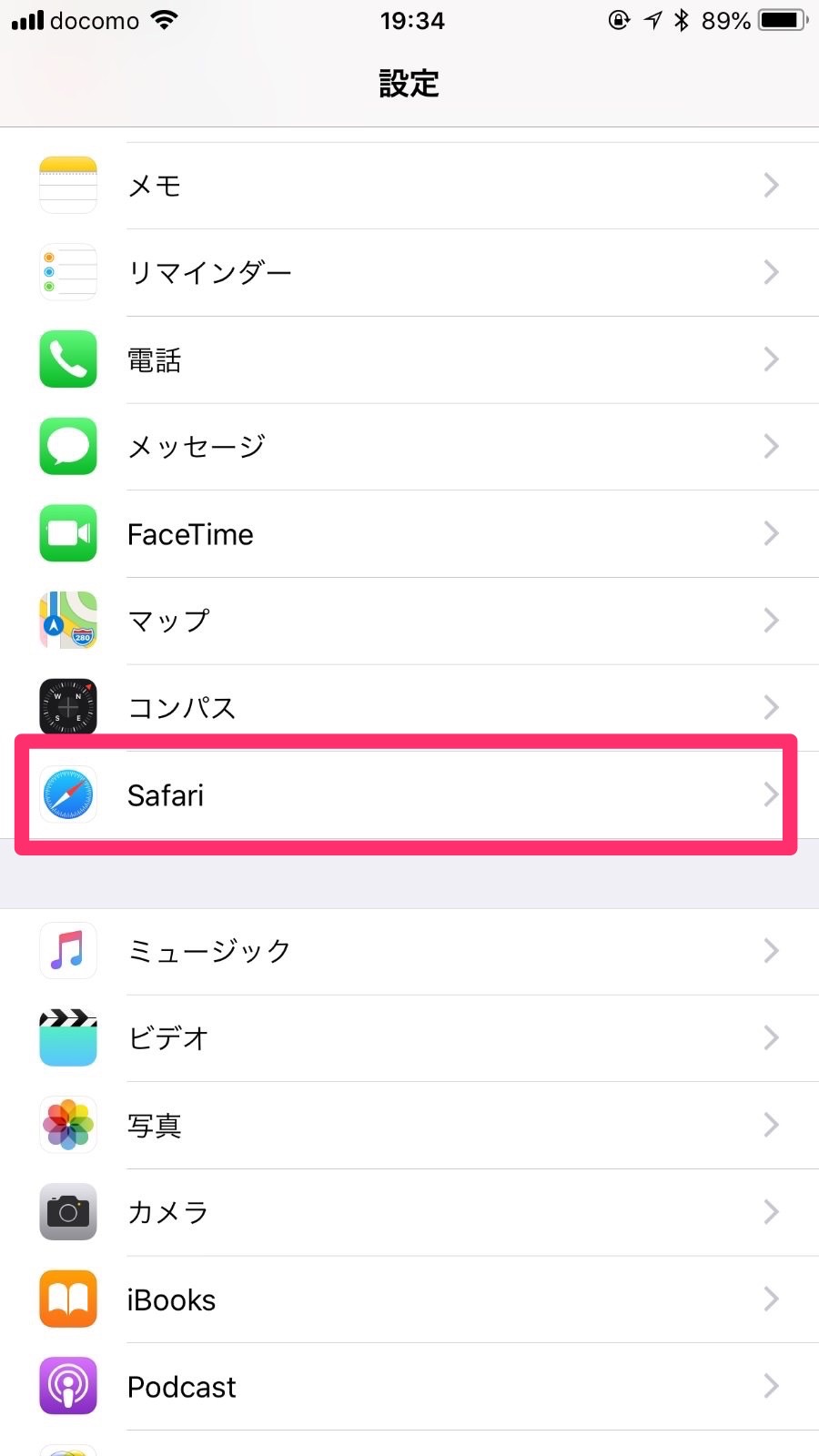
設定アプリから「Safari」を選びます。

「履歴とWebサイトデータを消去」という項目がありますが、試しにこちらをタップすると次のように表示されます。
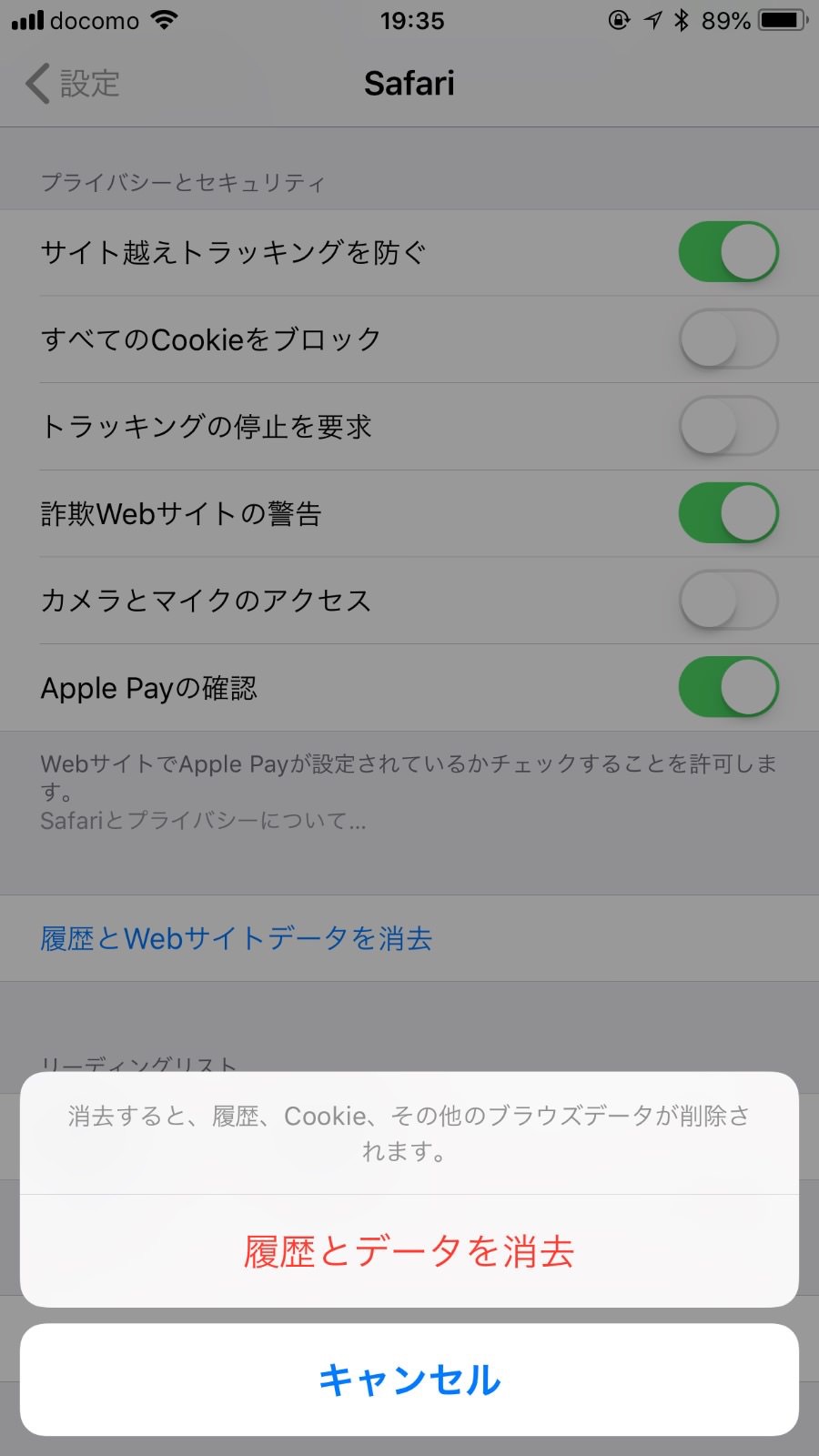
履歴、Cookie、その他のブラウザデータが削除されると表示されます。ただ、ここでは履歴やCookieまでは削除する必要はないと考えています。
そこで「詳細」をタップします。
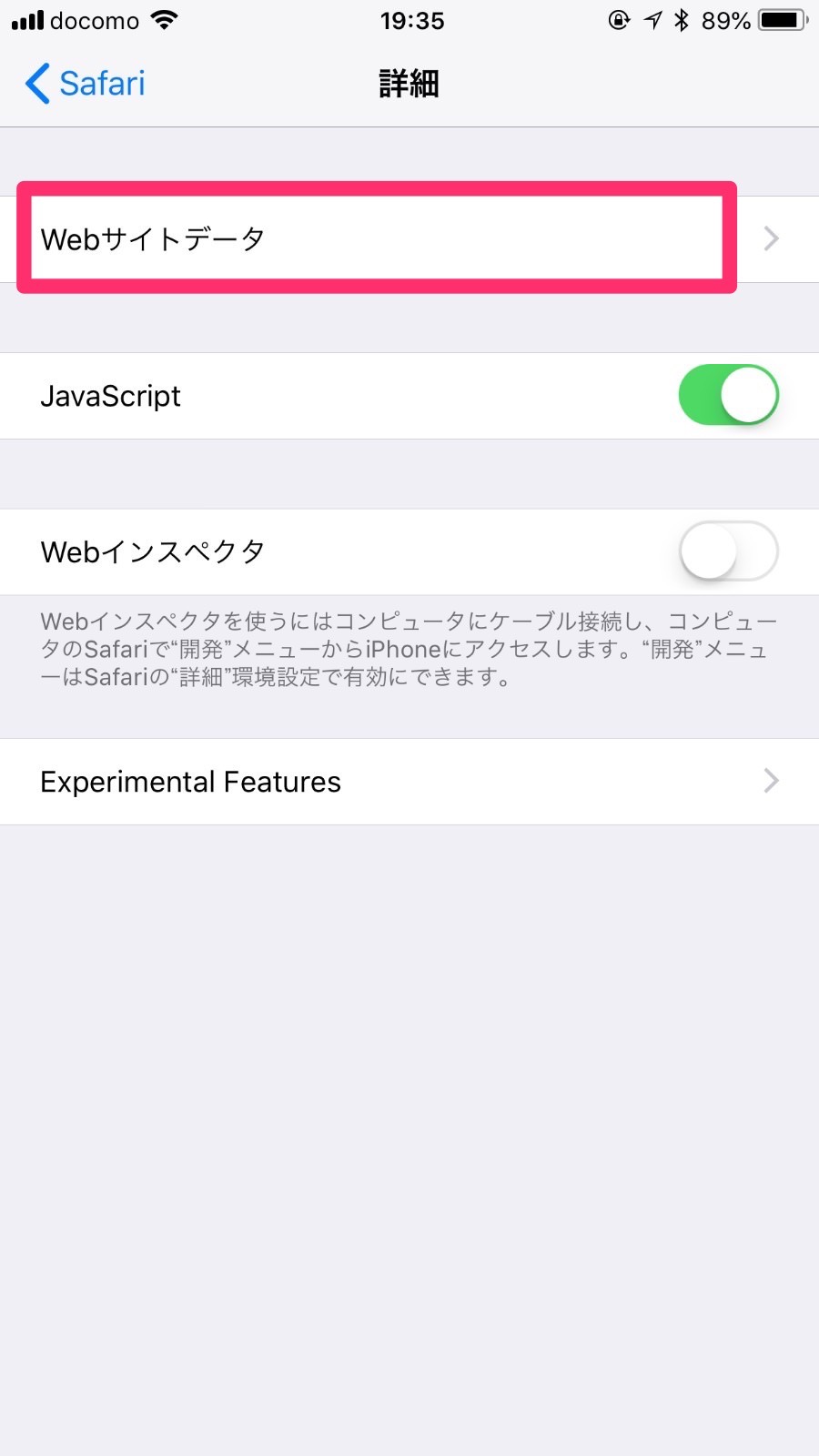
詳細の中に「Webサイトデータ」がありますので、それを開きます。
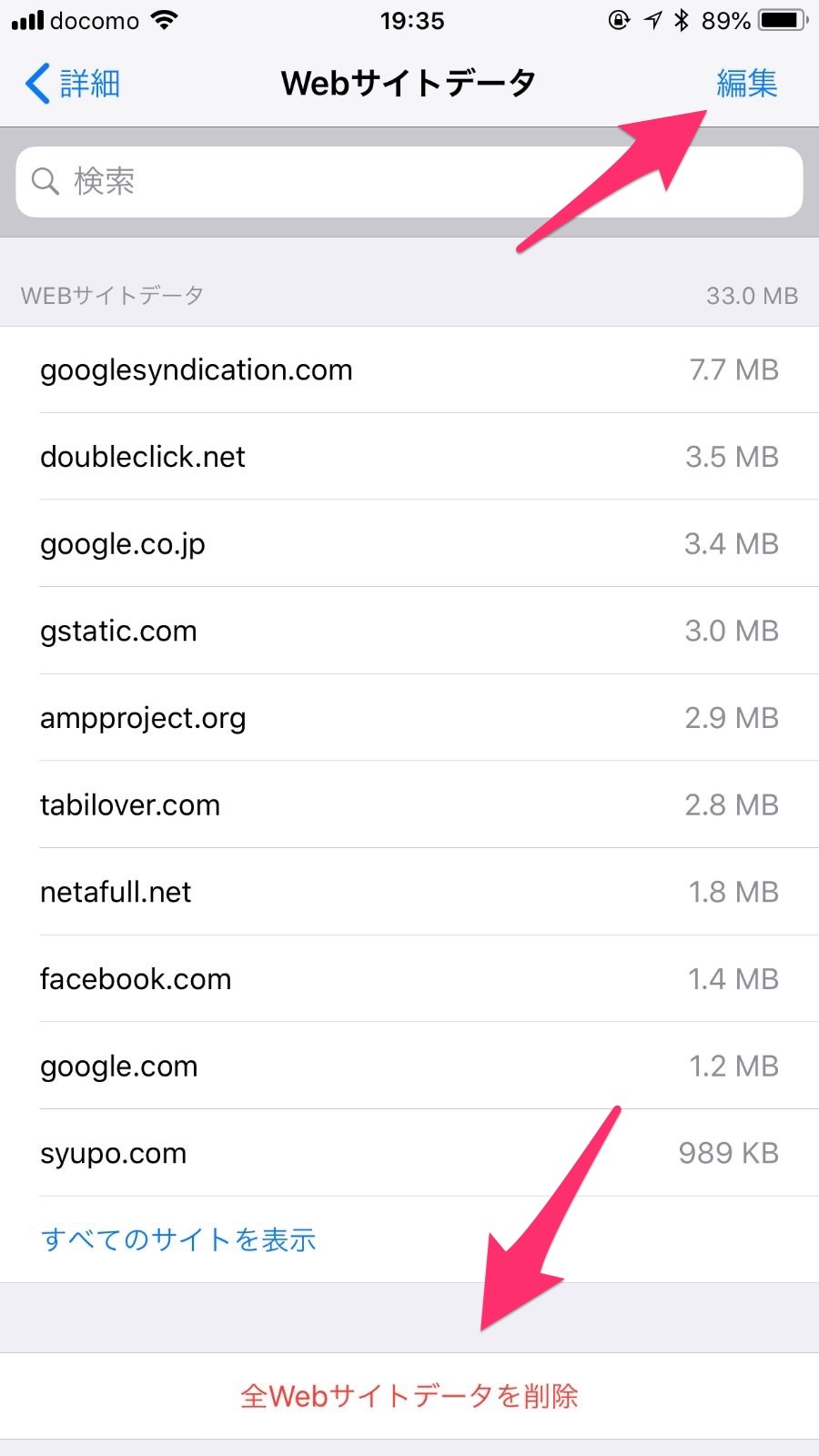
「編集」から不要なウェブサイトのデータだけを削除することができますし、一括で「全Webサイトデータを削除」することもできます。
今回は「全Webサイトデータを削除」を実行、表示がおかしくなっていたウェブサイトの表示をもとに戻すことができました。
iPhoneのSafariでキャッシュがおかしくなっていると感じた場合には、試してみてください。